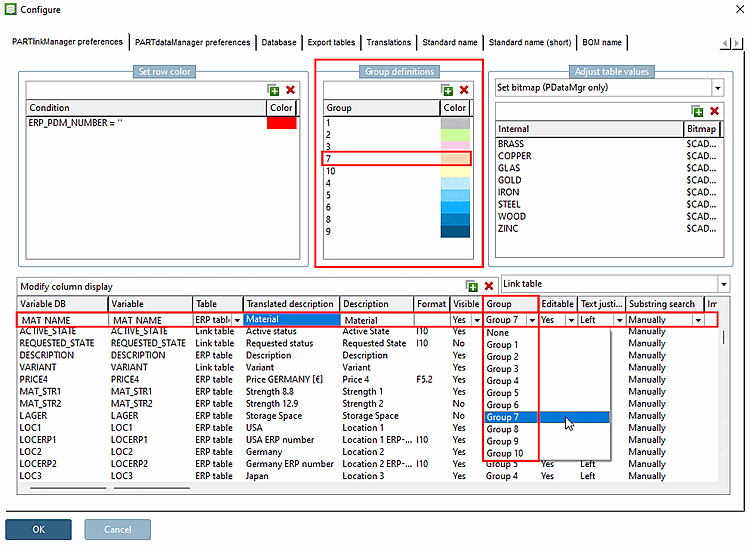Pour regrouper différents types de colonnes ERP/PDM, il est judicieux de choisir des couleurs d'arrière-plan différentes.
Ce réglage est valable pour PARTdataManager/3Dfindit et PARTlinkManager de la même manière.
Réglage dans le fichier de configuration
$CADENAS_SETUP/plinkcommon.cfg:
Bloc [GROUP_COLORS], clé GROUP<nombre>, valeurs en code RGB
[GROUP_COLORS] GROUP1=,192,192,192 GROUP7=,252,213,177 GROUP2=,206,255,157 GROUP3=,255,206,231 GROUP10=,255,255,193 GROUP4=,191,235,255 GROUP5=,113,208,255 GROUP6=,15,177,255 GROUP8=,0,128,192 GROUP9=,0,87,130 GROUP11=,128,0,128
Réglage dans l'interface utilisateur sous PARTlinkManager -> Menu Outils [Extras] -> Configurer [Configure] la boîte de dialogue -> Paramètres PARTlinkManager [PARTlinkManager preferences] Page d'onglet -> Ajuster les valeurs des tableaux [Adjust table values] -> Définitions des groupes [Group definitions]:
Dans la boîte de dialogue Définitions de groupe [Group definitions], définissez des groupes. En cliquant sur Ajouter une entrée [Add entry]
 ajouter une nouvelle ligne.
ajouter une nouvelle ligne.
Cliquez dans la colonne Couleur [Color] et déterminez la couleur souhaitée pour le groupe sélectionné.
Sélectionnez une ligne de variable sous Configurer l'affichage des colonnes [Modify column display].
Dans la colonne Groupe [Group], ouvrez la zone de liste et sélectionnez le groupe souhaité.


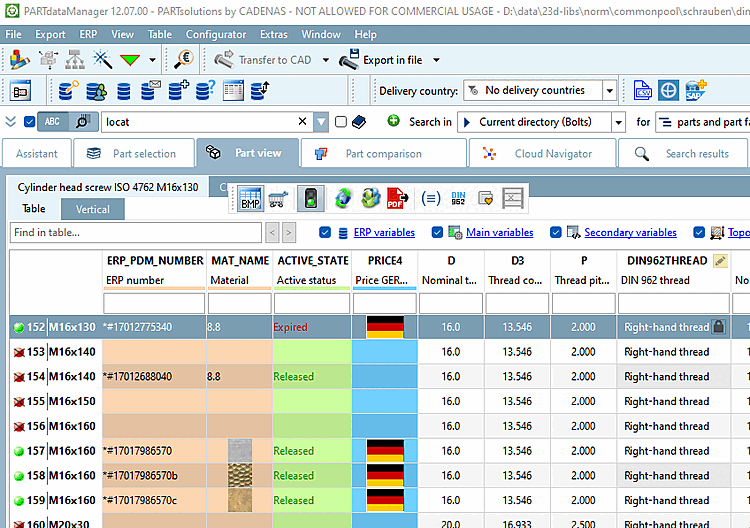
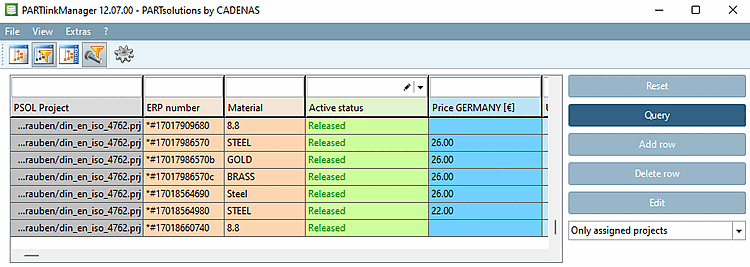
![[Remarque]](https://webapi.partcommunity.com/service/help/latest/pages/fr/partsolutions_admin/doc/images/note.png)